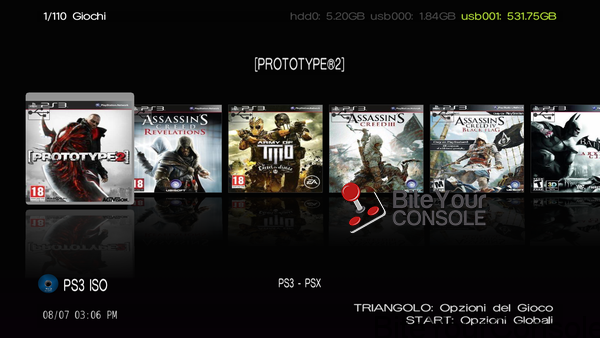Pubblicato un nuovo aggiornamento per DS4Windows, l’applicazione progettata per portare i controller di gioco Sony nei popolari giochi per PC che non lo supportano specificamente.

La magia viene eseguita mappando i controller DualShock e DualSense in un controller XBox emulato. Con questa applicazione è possibile mappare il controller con profili predefiniti e per gioco, configurazione della barra luminosa e quant’altro. Supporta la connettività USB e Bluetooth.
Supporta tutte le caratteristiche e le funzioni presenti sul DualShock e DualSense, compreso il supporto rumble, la mappatura del touchpad come mouse o qualsiasi altro input, accelerometro e mappatura giroscopica.
L’audio DS4 funziona solo su USB con doppi generici BT. Se vuoi l’audio del controller su BT, è necessaria una Playstation BT Doogle ufficiale. L’aggiornamento, oltre ad alcune correzioni, sposta le opzioni rombo all’interno del menu Profiles.
Nota: L’emulazione del controller Xbox non fa apparire magicamente i suggerimenti dei pulsanti sullo schermo come i suggerimenti dei pulsanti della Playstation. Questo non dovrebbe disturbare la maggior parte delle persone dopo poche settimane di utilizzo. Se preferisci i suggerimenti sui pulsanti della Playstation, richiedi il supporto appropriato per Dualshock 4 agli sviluppatori del gioco.
Requisiti
- Windows 10 o più recente (grazie Microsoft).
- Microsoft .NET 4.8 o versione successiva (necessario per decomprimere il driver e affinché le macro funzionino correttamente)
- Visual C++ 2015-2019 ridistribuibile. x64 o x86
- Driver ViGEmBus (DS4Windows lo installerà per te).
- Driver Microsoft 360 (collegamento all’interno di DS4Windows, già installato da Windows se hai già utilizzato un controller 360).
- Sony DualShock 4 o altro controller supportato.
- Metodo di connessione:
- Cavo micro USB.
- Adattatore wireless Sony
- Bluetooth 4.0 (tramite un adattatore come questo o integrato nel PC), è supportato solo l’uso dello stack Microsoft BT, è stato confermato che lo stack CSR BT non funziona con DS4 anche se alcuni adattatori CSR funzionano correttamente utilizzando lo stack Microsoft BT. Gli adattatori di Toshiba attualmente non funzionano. La disabilitazione di “Abilita dati di output” nelle impostazioni del profilo del controller potrebbe aiutare con i problemi di latenza, ma disabiliterà il supporto della barra luminosa e del rombo.
- Disattivare le opzioni PlayStation Configuration Support e Xbox Configuration Support per la configurazione Xbox in Steam.
Problema di rilevamento del dispositivo
Se il DS4 non viene rilevato da DS4Windows e la barra luminosa continua a lampeggiare in giallo, è possibile che la modalità esclusiva abbia disabilitato in modo permanente il controller DS4 in Windows.
Il modo più semplice per verificare ciò è quello di collegare il controller a una porta USB diversa e vedere se funziona. Sebbene questo problema riguardasse principalmente le versioni precedenti di DS4Windows (testo scritto dopo la versione 1.5.15) per vari motivi, altri programmi di mappatura potrebbero causare lo stesso problema.
Se si sospetta che il DS4 sia stato disabilitato, aprire Gestione dispositivi (Pannello di controllo\Dispositivi e stampanti\Gestione dispositivi) e cercare i dispositivi elencati nel percorso Human Interface Devices\Controller gioco compatibile HID.
Se l’icona mostrata per un dispositivo ha un’icona con una freccia verso il basso, dovresti controllare il percorso dell’istanza del dispositivo e vedere se il dispositivo è un dispositivo DualShock 4.
Fare clic con il pulsante destro del mouse sulla voce del dispositivo e selezionare “Abilita dispositivo” dal menu. Ciò riattiverà il dispositivo in modo che possa essere nuovamente visto dalle applicazioni.
Disattivare il supporto per la mappatura del controller su Steam
Steam ha abilitato il supporto per la configurazione Xbox nel client Steam per impostazione predefinita. Ciò significa che Steam mapperà automaticamente un controller Xbox 360 rilevato inizialmente su binding KB+M (modalità desktop) prima di avviare la modalità Steam Big Picture o avviare un gioco.
Ciò rappresenta un problema per DS4Windows poiché il controller Xbox 360 virtuale creato verrà mappato alle azioni KB+M per la modalità desktop e i giochi avviati al di fuori del client Steam.
Per utilizzare correttamente DS4Windows, aprire la modalità Steam Big Picture, accedere a Impostazioni > Controller > Configurazione del controller (IMPOSTAZIONI GENERALI) e deselezionare Configuratore Xbox insieme a Configuratore PlayStation.
Per maggiori informazioni è possibile controllare il wiki.
Changelog
- Aggiunta routine di compensazione del jitter per Gyro Mouse.
- Spostato il gestore di output init e disconnesso le chiamate alle routine Start e Stop di ControlService.
- Modificate le routine di sospensione e ripresa.
- Aggiunta una gestione extra delle eccezioni per l’errore di notifica del vassoio.
- Utilizza
DetermineConnectionTypeinPostInitdi DS3Device. Contributo di SunnyQeen - Corretto un arresto anomalo quando si aprono le opzioni del dispositivo con l’opzione nulla. Contributo di SunnyQeen
- Aggiunta l’opzione
InterpretingOscMonitoring. Contributo di xAdler - Aggiunte alcune stringhe di traduzione OSC. Contributo di xAdler
- Aggiunta l’interpretazione dei messaggi di monitoraggio OSC. Contributo di xAdler
- Aggiunto controllo trigger OSC. Contributo di xAdler
- Aggiunti ulteriori controlli di mappatura nella routine
ProfileDTO MapFrom. - Modificato il modo in cui le macro vengono salvate dalla finestra di binding. Non reimposta il grilletto del cambio.
- Supporto per Horipad 4 FPS. Contributo di markguleno
- Corretta la modalità led personalizzata. Contributo di MatrixDJ96
Download: Rilasciato DS4Windows v3.2.10 (x64)
Download: Rilasciato DS4Windows v3.2.10 (x86)
Download: Source code DS4Windows v3.2.10
Fonte: github.com




![[Scena Switch] Rilasciato SaltyNX v1.0.1](https://www.biteyourconsole.net/wp-content/uploads/SaltyNX-238x178.webp)


![[Scena Switch] Rilasciato SaltyNX v1.0.1](https://www.biteyourconsole.net/wp-content/uploads/SaltyNX-100x75.webp)

![[Scena PSP/PS Vita] Rilasciato Something is going wrong! v1.0](https://www.biteyourconsole.net/wp-content/uploads/SomethingGoing-100x75.webp)
![[Scena PS3] Rilasciato PS3Lock @VSH Menu](https://www.biteyourconsole.net/wp-content/uploads/screenshot_2015_07_28_03_16_07.jpg)